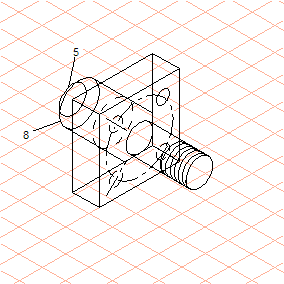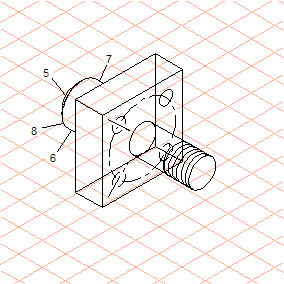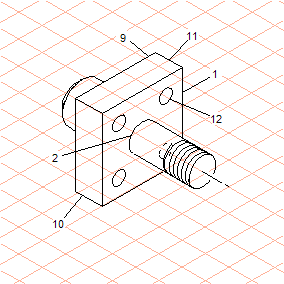シャフトの図を完成させる手順
1. ダイアログボックスで「接続線」、「間隔 20 mm」、「角度 150 度」を設定して正方形 (1) のコピーを移動します。
ダイアログボックスで「接続線」、「間隔 45 mm」、「角度 330 度」を設定して楕円 (2) のコピーを移動します。
ダイアログボックス内のエレメントを使って、楕円 (3) を変換しておねじを作成し、(ねじの) 「奥行き」として「-16」を入力します。
2. ダイアログボックスで「間隔 20 mm」、「角度 150 度」を設定して楕円 (4) のコピーを移動します。
ダイアログボックスで「接続線」、「間隔 30 mm」、「角度 150 度」を設定して楕円 (4) のコピーを移動します。
ダイアログボックスで「間隔 5 mm」、「角度 330 度」を設定して作成された楕円 (5) のコピーを移動します。
寸法表示バーで、楕円 (5) の直径を 30 mm から 20 mm に変更します。
3. 投影された線の端 (6) をクリックし、「F6」キーを押します。
投影された線の端 (7) を同様に削除します。
4. 楕円 (5) と (8) の外側のエッジ間の接続線がまだ描かれていません。
この作業を行うには、
「楕円へ接線」
ツールをツールボックスから選択します。
カーソルが、矢印の下に小さな円が付いたカーソル

になります。
5. 楕円 (8) の外側をクリックし、接線をドラッグして楕円 (5) の方へ延ばします。
同じ方法で、もう片側で 2 つの楕円の間に接線を描きます。
6. 「F5」を押して、楕円 (5) と (8) の見えない部分を削除します。
「F5」を押して、直線 (6) と (7) の見えない部分も同様に削除します。楕円 (4) も削除します。
必要に応じて、変更したエレメントのインナーエッジとアウターエッジのペンタイプ (太字 / 細字) も変更します。
7. 「F5」を押して、正方形 (1)、(9) の隠線と楕円 (2) の見えない部分を削除します。
中央の円とボアの中心線 (12) を削除します。
「太線 / 細線の使い分け」を利用して、見えている 3 つのボアのペンタイプを変更します。
| 楕円の個々の部分を選択するには、Alt キーを押したままにします。 |
隠れたボアには、点線の「細線」ペンを選択します。
ほかの全エレメント (直線 (10)、(11) など) に割り当てられたペンが、「太線 / 細線の使い分け」に合っていることを確認します。必要に応じて、エレメントをダブルクリックして変更します。
ねじ楕円上にもう 1 本中心線を描きます。
これで、シャフトの図が完成しました。
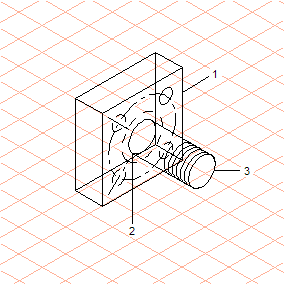
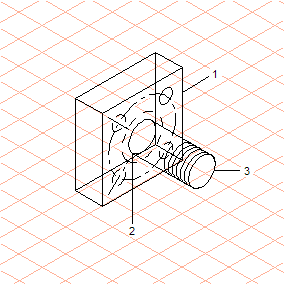
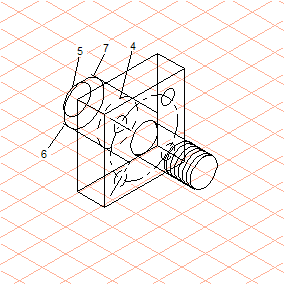
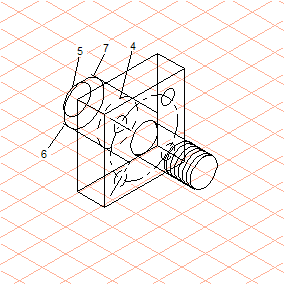
 ツールをツールボックスから選択します。
ツールをツールボックスから選択します。 になります。
になります。